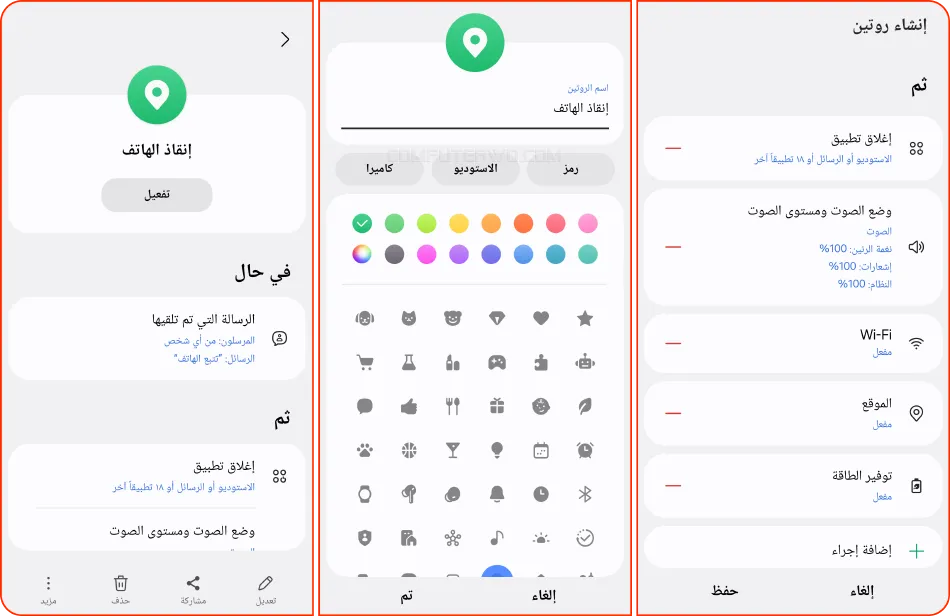واحدة من أسوأ الأشياء التي يمكن أن تحدث لأي منا اليوم هي
فقدان الهاتف، ولذلك فمن الأفضل اتخاذ جميع التدابير الاحترازية الممكنة ما دامت الفرصة
سانحة، تحسّبًا لكل السيناريوهات. عندما نقول التدابير الاحترازية، فلا بد وأن
يأتي على البال
خاصية العثور على الهاتف المفقود
المُدمجة في نظام التشغيل مثل
Find My Device، وهي خاصية قتلناها بحثًا في مواضيع سابقة، لكن يعيبها أنها تحتاج اتصالًا
بالإنترنت وهو ما قد لا يكون متاحًا
في حال سُرِقَ الهاتف. صحيح أن خدمة SmartThings Find من سامسونج تتيح إيجاد الهاتف الضائع بدون اتصال بالإنترنت، لكنها ليست عملية كالطريقة التي نقوم باستعراضها أدناه والتي تعتمد على حيلة
ذكية.
تتبع هاتف سامسونج بدون إنترنت
ما هي فكرة هذه الحيلة ؟
سواء كنت تستخدم خدمة
SmartThings Find
من سامسونج أو
Find My Device
من جوجل، فإن هاتين الخدمتين يتطلبان اتصالًا بالإنترنت، سواء بالواي فاي أو
بيانات الهاتف (الداتا)، بالتالي إن تم تعطيل الاتصال، سيكون تعقّب الجهاز أمرًا
صعبًا للغاية. صحيح هناك طريقة لتعقب الهاتف في حال عدم اتصاله بالإنترنت، لكن
احتمالية العثور عليه ستكون ضعيفة للغاية.
لحسن الحظ، تبين أن هناك حيلةً ذكية في هواتف سامسونج للتغلب على هذه المشكلة وهي
حيلةٌ تعتمد على ميزة "الروتينات" Routines (أو Bixby Routines سابقًا) التي
تتفرد بها واجهة One UI من سامسونج. هذه الميزة فكرتها ببساطة هي إعداد مجموعة من
الإجراءات يتم تنفيذها تلقائيًا عند استيفاء شرط أو شروط معينة، وقد تناولنا في
مقال سابق
10 استخدامات مذهلة لهذه الخاصية، لكن لعل الاستخدام الأكثر إفادة هو استعادة هاتفك عند ضياعه أو سرقته.
ما نقصده هنا هو استخدام الميزة لإعداد سلسلة من العمليات المرتبطة ببعضها لجعل
الهاتف يتصل بالإنترنت فورًا في أي مكان بمجرد تلقي رسالة نصية تحتوي على كلمة
مفتاحية مُحددة. عند إرسال هذه الكلمة إلى هاتفك، سيقوم تلقائيًا بتشغيل البيانات
الخلوية، والواي فاي، وخدمات الـ GPS، ووضع توفير الطاقة، وكل هذه الأشياء التي
ستُنغّص على السارق عيشته!
بتفعيل هذه الميزات، يمكنك العثور على هاتفك باستخدام خاصية SmartThings Find أو
Find My Device، كما أن تشغيل وضع توفير الطاقة سيساعد على إطالة عمر بطارية
الهاتف حتى تتمكن من استرجاعه. هذه الحيلة البسيطة قد تكون منقذة في حالات فقدان
الهاتف عندما يكون غير متصل بالإنترنت. لكن هناك نقطة مهمة يجب أخذها بعين
الاعتبار، وهي إذا قام السارق بإزالة بطاقة الـ SIM، فإن الطريقة التي نتحدث عنها
لن تكون مُجدية، لذلك، يجب أن تتصرف في أسرع وقت ممكن إذا سرق هاتفك – لا قدر
الله – أو يمكنك استخدام شريحة eSIM بدلًا من الشريحة التقليدية لتجنب هذه المشكلة.
كيف تعثر على هاتفك السامسونج بدون إنترنت؟
الأمر بسيط جدًا ولا يحتاج سوى فتح تطبيق "الضبط" Settings والانتقال إلى قسم
"الأوضاع والروتينات" Modes and Routines ثم التوجه إلى صفحة "روتينات" Routines
بالأسفل لإعداد روتين "اختصار" جديد من الصفر وذلك بالضغط على علامة زائد (
+ ) بالأعلى. وفي شاشة إضافة روتين جديد، اضغط على خيار "أضف الشرط الذي
سيشغّل هذا الروتين" Add what will trigger this routine أسفل جزئية "في حال" If
ومن القائمة التي ستظهر قم بالتمرير إلى أسفل واختر "الرسالة التي تم
تلقيها" Message received تحت قسم "حدث" Event.
في الشاشة التالية، حدد خيار "أي شخص" Anyone أسفل جزئية "المرسل" Sender ثم
في جزئية "رسالة" Message قم بتحديد خيار "الرسالة التي تشتمل على كلمة أساسية
معينة" Message with specific keyword ثم تأكد من تحديد خيار "عند العثور
على كل الكلمات الرئيسية" When all keywords are found واكتب كلمة مفتاحية
من اختيارك، ولتكن "تتبع الهاتف". اضغط على أيقونة الزائد للمرة الأخيرة
لإضافة الكلمة المفتاحية ثم اضغط على "تم" Done.
ننتقل الآن للقسم الثاني؛ حيث نضغط على خيار "أضف الإجراء الذي سيقوم به هذا
الروتين" Add what this routine will do أسفل جزئية "ثم" Then ثم نختار "كل
الإجراءات" All actions ونبدأ في إضافة الوظائف والإجراءات التي يجب أن
تُنفذ فورًا عندي تلقي الرسالة. مبدئيًا، قم بالبحث عن إجراء "إغلاق
تطبيق" Close an app وحدد "كل" All ليتم إغلاق كل التطبيقات المفتوحة
(توفيرًا لاستهلاك البطارية). ثم أضف الإجراء الثاني وهو "وضع الصوت ومستوى
الصوت" Sound mode and volume وتأكد من تفعيل وضع "الصوت" Sound ثم ارفع
مستوى نغمة الرنين، والإشعارات، وصوت النظام إلى 100. أضف أيضًا إجراءات لتشغيل
الواي فاي، وبيانات الهاتف، والموقع، ومزامنة البيانات، ووضع توفير الطاقة.
بعد الانتهاء تمامًا، يمكنك مراجعة تفاصيل الروتين مجددًا والتعديل عليه إذا
دعت الحاجة، في النهاية اضغط على زر "حفظ" Save وقم بتعيين اسمًا ورمزًا للروتين
الجديد من بين الخيارات المتاحة أمامك، ثم اضغط على "تم" Done ليتم تشغيل
الروتين على الفور.
بمجرد إعداد هذا الروتين، يمكنك إرسال رسالة SMS من أي هاتف إلى رقم شريحة الـ SIM شرطًا أن تحتوي على الكلمة المفتاحية التي
حددتها مسبقًا، وسيقوم هاتفك تلقائيًا بتنفيذ الإجراءات التي حددتها، بما في ذلك تفعيل الواي فاي أو بيانات الهاتف حتى تتمكن من استخدام خدمة Find My Device وتحديد موقع الهاتف، أو تشغيل صوت عالٍ، أو حفظ نسخة احتياطية من بياناتك، أو حتى
إعادة ضبط الجهاز عن بُعد. ولكن يجب ملاحظة أن هذا الروتين لن يعمل إذا كان
الهاتف مطفأ تمامًا.
يُنصح بتجربة سلسلة الإجراءات بعد تهيئتها للتأكد من أن كل شيء يعمل بشكل صحيح
وأنك لم تُفوت أي خطوة. سيساعدك هذا على التأكد من أن كل الإجراءات التي حددتها
ستُنفَّذ كما هو متوقع، لكن تأكد من كتابة الكلمة المفتاحية بنفس الحروف ونفس
الحالة النصية (بمعنى ألا تكتب حرفًا كبيرًا مكان حرفٍ صغير والعكس).